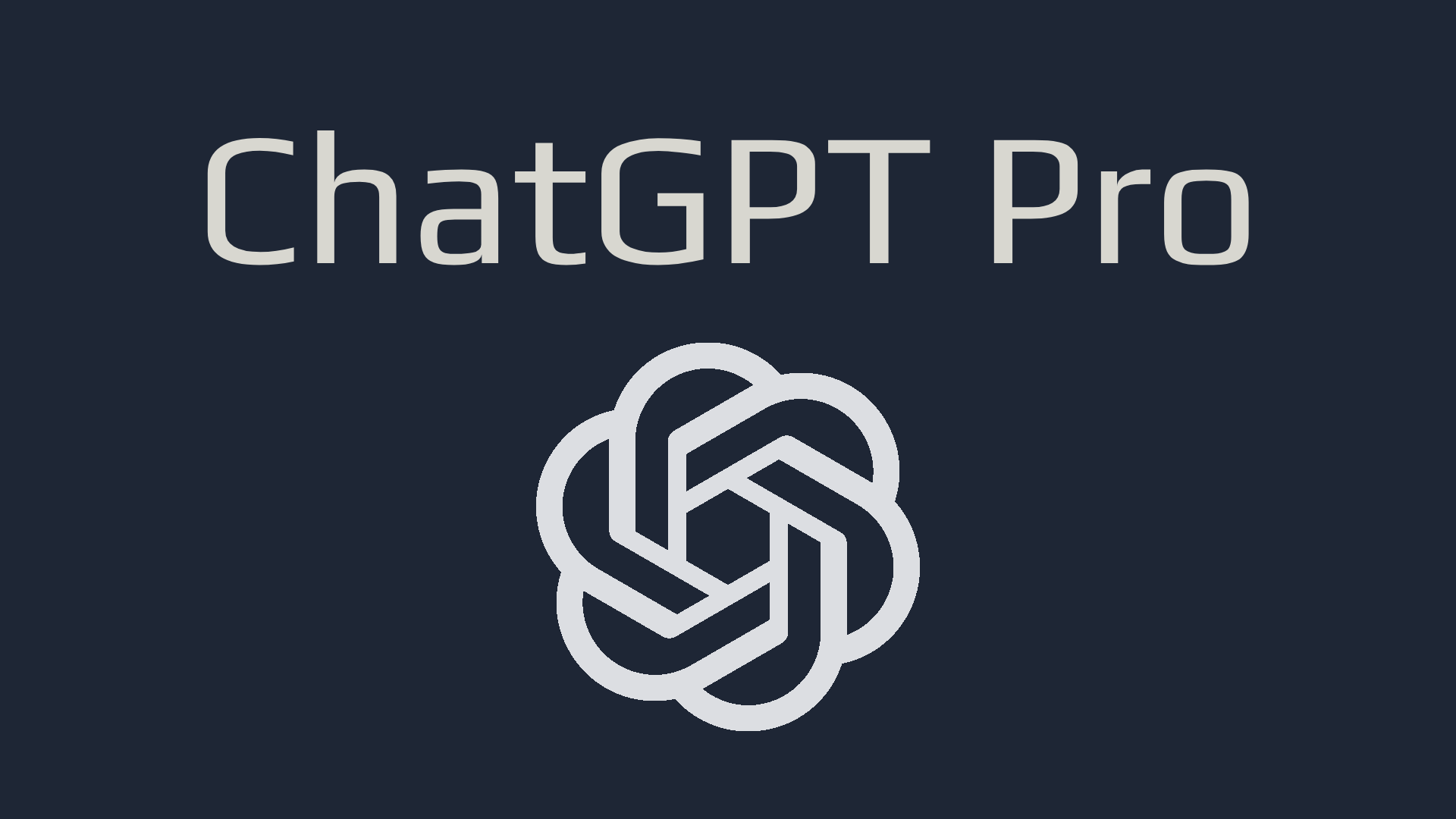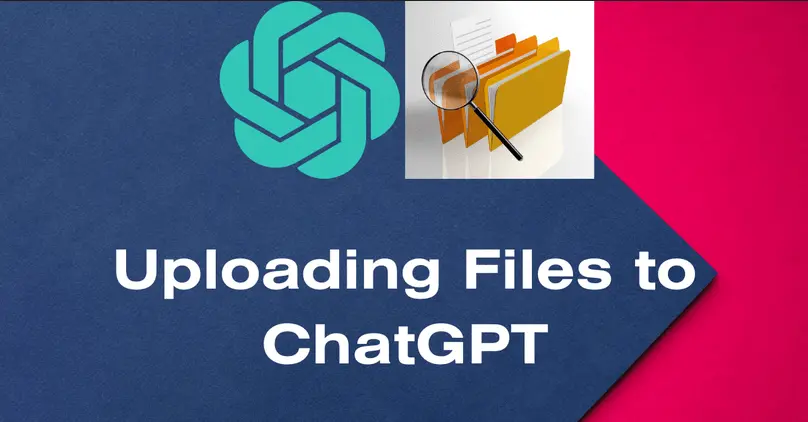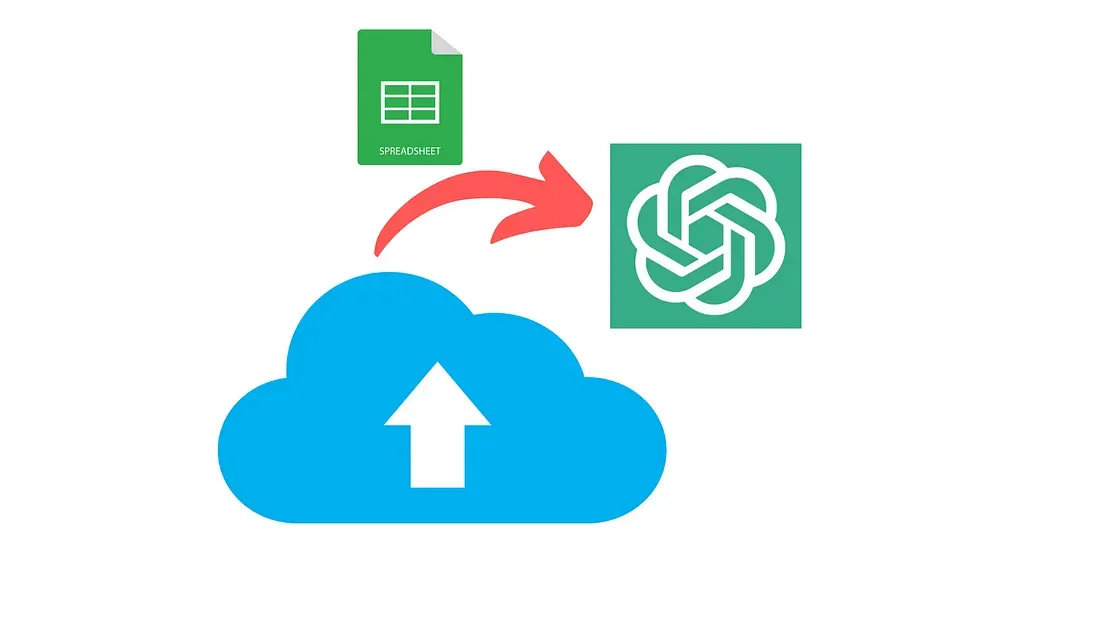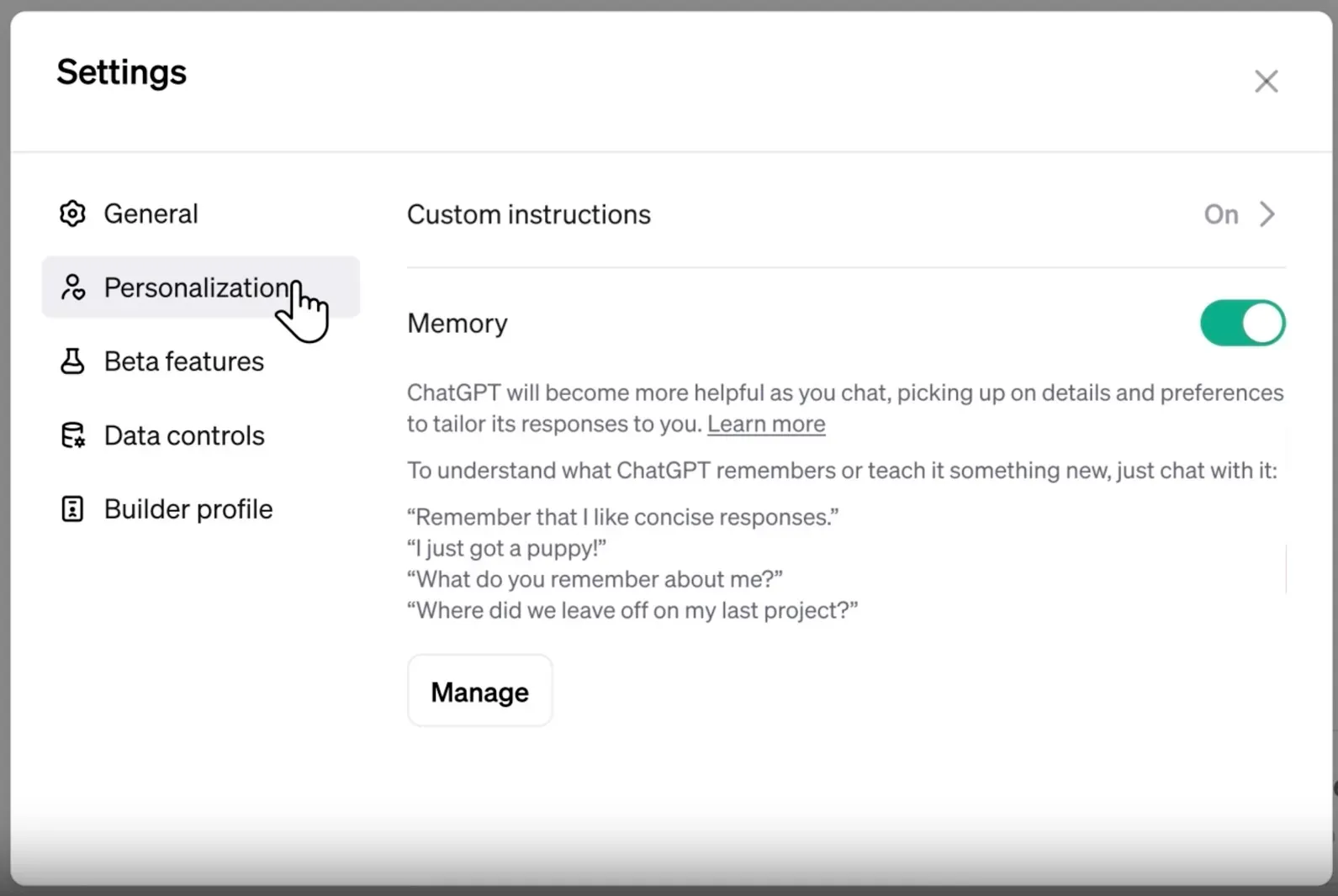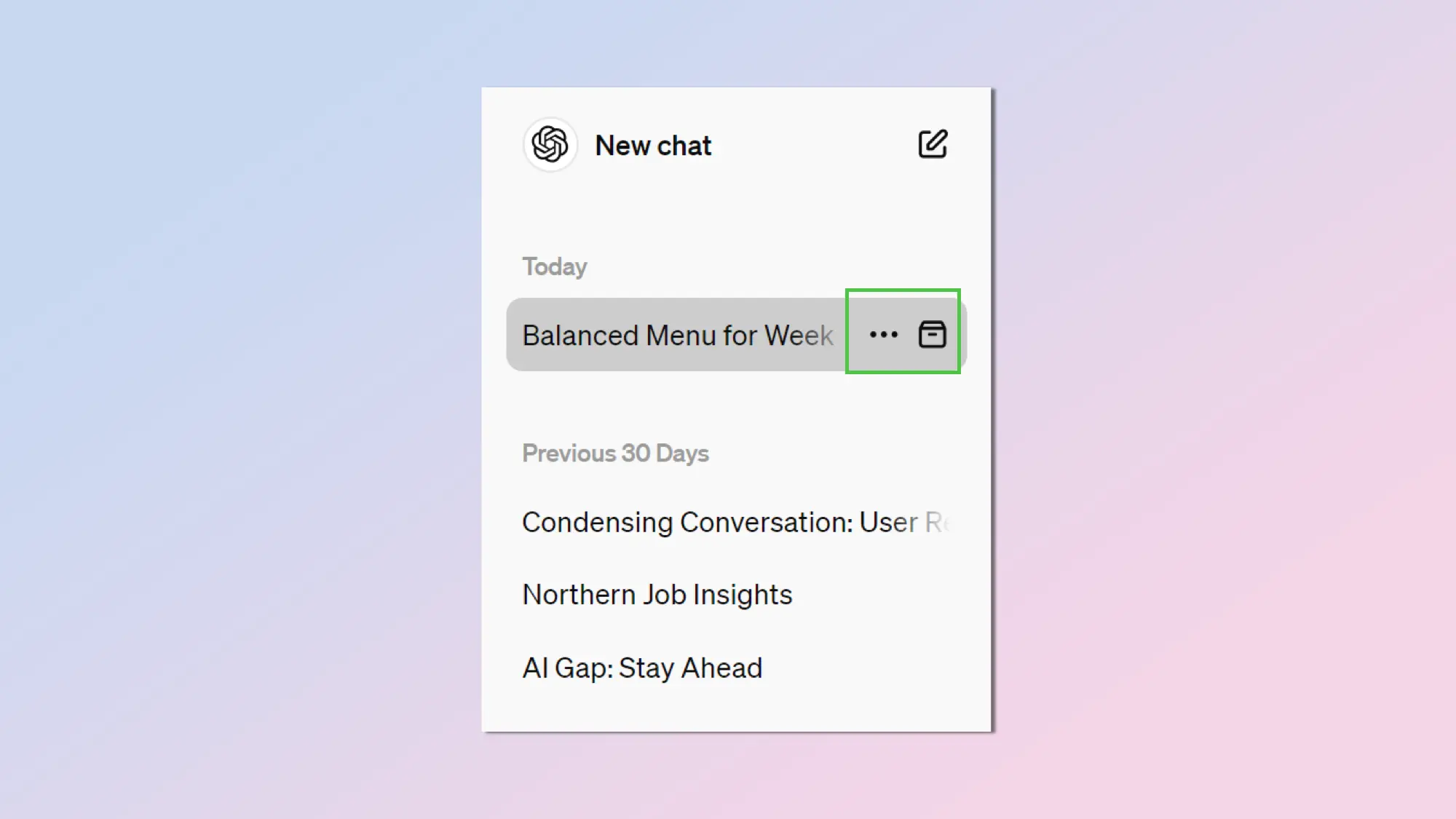Eliminare tutte le chat di ChatGPT
Gestire la memoria di ChatGPT aiuta a mantenere privacy e coerenza. Eliminare le chat cancella la cronologia, ma non tutto ciò che ChatGPT sa di noi.
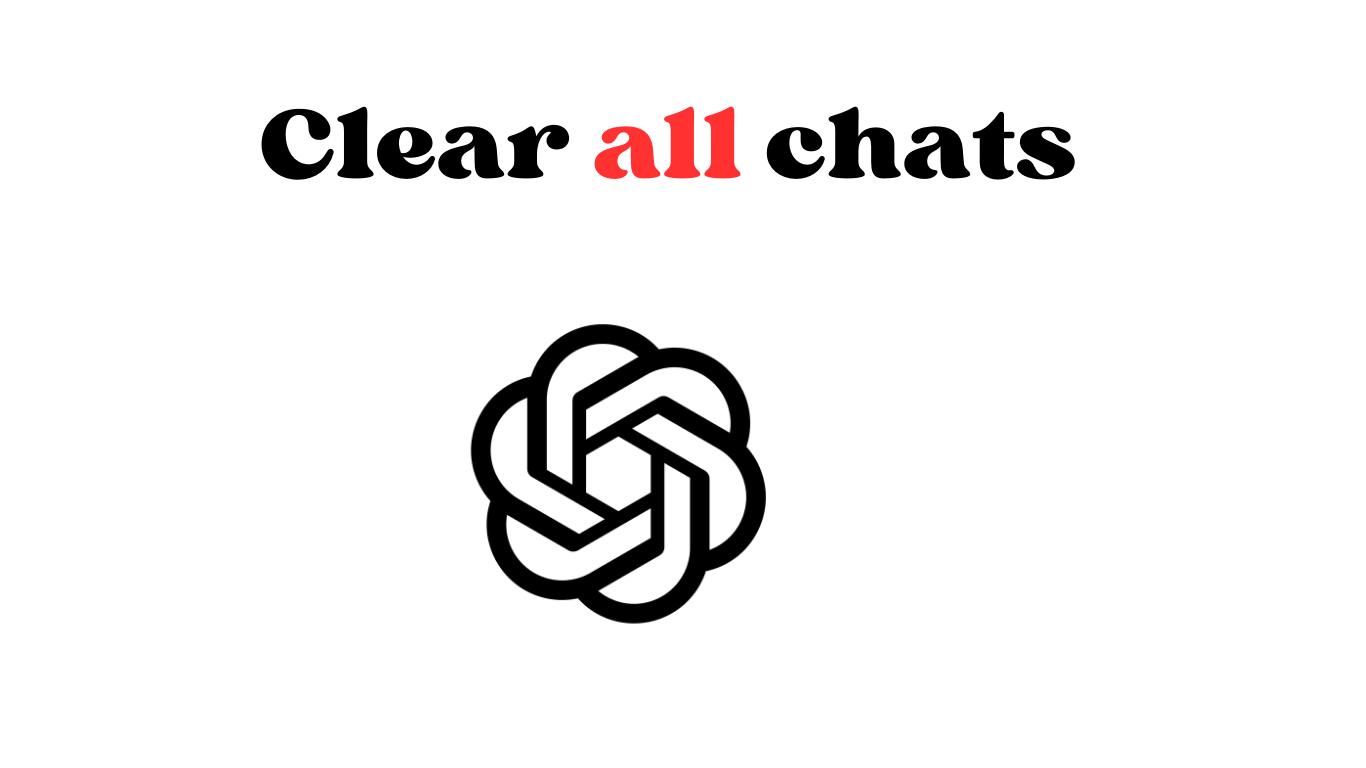
Indice
- Memoria di ChatGPT
- Perché gestirla
- Eliminare le chat
- Quando farlo
- Quando evitarlo
- Cosa sa ChatGPT
- Testare la memoria
- Dimenticare informazioni
Memoria di ChatGPT
ChatGPT conserva la memoria delle interazioni, permettendo di riprendere le conversazioni e migliorare le risposte nel tempo. Tuttavia, la gestione della memoria è essenziale per mantenere il controllo sulle informazioni condivise e garantire un'esperienza ottimale.
Perché gestirla
La gestione della memoria consente di:
- Evitare che vecchie conversazioni influenzino nuove risposte.
- Mantenere un livello di privacy adeguato.
- Garantire un uso efficiente delle risorse di sistema e migliorare la performance complessiva dell'interazione. ChatGPT non ha un limite di spazio per l'utente, ma una gestione ottimale della memoria garantisce una maggiore fluidità e coerenza delle risposte.
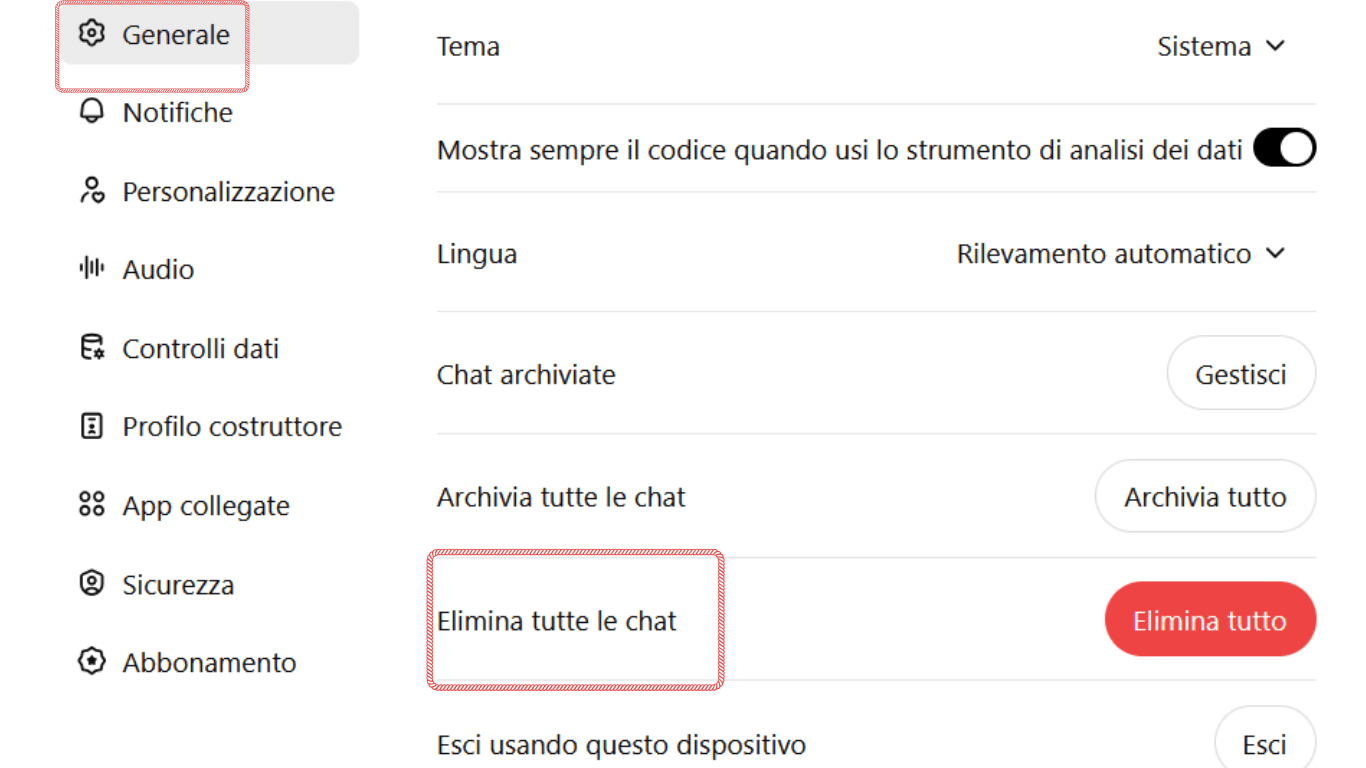
Eliminare le chat
L'eliminazione delle chat rimuove definitivamente la cronologia delle conversazioni. Questa azione è irreversibile, quindi va eseguita con attenzione.
Passaggi per eliminare tutte le chat:
- Accedere alle impostazioni di ChatGPT.
- Navigare fino alla sezione Generale.
- Scorrere fino a Elimina tutte le chat.
- Fare clic su Elimina tutto.
Cosa succede alle chat archiviate? Quando si seleziona Elimina tutte le chat, anche le chat precedentemente archiviate vengono eliminate in modo definitivo. Questo significa che non sarà più possibile recuperarle in futuro, quindi è importante verificare se ci sono conversazioni importanti prima di procedere con l'eliminazione.
Quando farlo
È consigliabile eliminare o archiviare le chat quando:
- Si vuole ripartire con una nuova sessione senza influenze dal passato.
- Si desidera proteggere la privacy e cancellare informazioni sensibili.
- Si nota che le risposte di ChatGPT sono influenzate da conversazioni precedenti in modo indesiderato.
Quando evitarlo
Si sconsiglia di eliminare o archiviare le chat se:
- Si ha bisogno di mantenere il contesto di conversazioni precedenti per approfondire un argomento.
- Si vogliono recuperare facilmente informazioni già fornite da ChatGPT.
- Si lavora su un progetto a lungo termine che richiede continuità nelle interazioni.
Cosa sa ChatGPT
Eliminare le chat cancella la cronologia delle conversazioni, ma non rimuove necessariamente tutto ciò che ChatGPT "sa" di un utente. ChatGPT non conserva una memoria permanente degli utenti, quindi dopo l'eliminazione delle chat, non sarà più in grado di richiamare dettagli delle conversazioni passate. Tuttavia, le impostazioni dell'account e i dati forniti possono comunque influenzare l'esperienza d'uso.
Testare la memoria
Per verificare cosa ChatGPT ricorda di un utente, si possono utilizzare alcuni metodi:
- Fare domande sulle conversazioni precedenti: Se ChatGPT risponde con dettagli precisi, significa che conserva ancora traccia della sessione attuale.
- Eliminare tutte le chat e riprovare: Dopo aver cancellato la cronologia, si può tentare di chiedere riferimenti a vecchie conversazioni per verificare se sono state realmente eliminate.
- Usare una sessione in incognito: Questo aiuta a capire se l'esperienza cambia a seconda della sessione e del dispositivo utilizzato.
Dimenticare informazioni
Attualmente, ChatGPT non offre un comando diretto per "dimenticare" specifiche informazioni su richiesta dell'utente durante una sessione attiva. Tuttavia, eliminando le chat o iniziando una nuova sessione, ChatGPT non avrà più accesso alle informazioni precedenti. Se si desidera evitare che un'informazione venga presa in considerazione nelle risposte, è utile chiedere esplicitamente di non tenerne conto nel contesto della conversazione attuale.